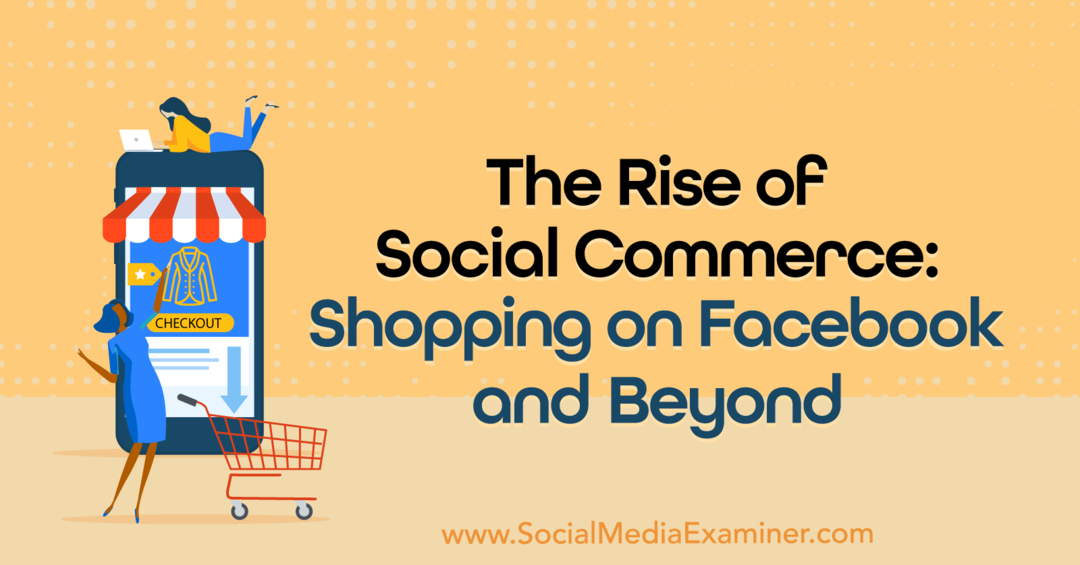Jak stáhnout cokoli odkudkoli na internetu pomocí JDownloader
Firefox Zdarma Recenze / / April 02, 2023

Naposledy aktualizováno dne

JDownloader je bezplatná a open source aplikace, která za vás automatizuje stahování online médií.
Stáhli jste si někdy něco z bezplatného hostingového webu, jako je Rapidshare nebo Megaupload? Pokud ano, pravděpodobně jste narazili na reklamy, čekací doby, captcha a další nepříjemné věci. JDownloader je bezplatná a open-source aplikace, která celý proces zautomatizuje za vás. Dokonce vám to dovolí stažení věci, které byste normálně nemohli, jako např Youtube nebo Megavideo videa.

Použijte JDownloader ke stažení téměř čehokoli online
1. JDownloader je samostatná aplikace; instalační balíček si můžete stáhnout z http://jdownloader.org/download/index
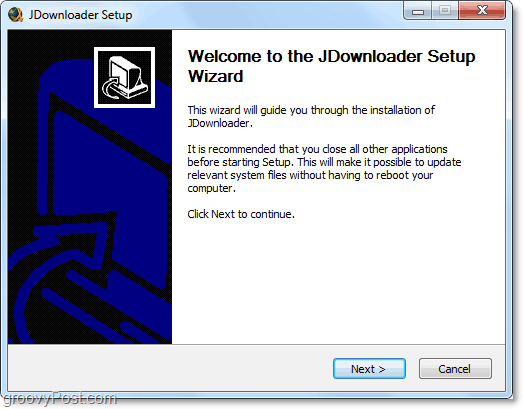
2. Už jsme to viděli – zabalené crapware. Je to nutné zlo, které je někdy potřeba k financování projektů, jako je JDownloader, ale alespoň je volitelná instalace. Během instalace nezapomeňte zkontrolovat Ne, díky po zobrazení výzvy k instalaci Kikin. Kikin je takový crapware tregály vše, co děláte onlinea je škoda, že je to zabaleno v instalačním programu.
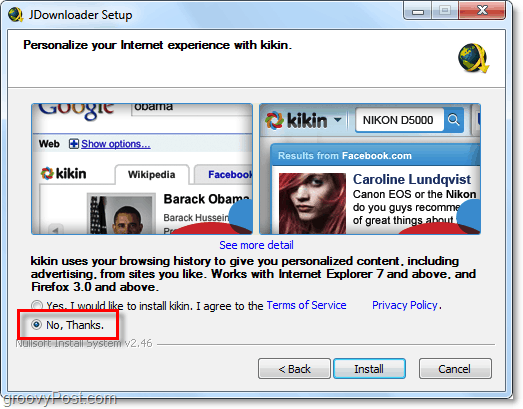
3. Buď během instalace, nebo bezprostředně poté, budete pravděpodobně vyzváni k upozornění Windows UAC v systému Windows 7. JDownloader je vestavěný s Javascriptem, a proto bude vyžadovat povolení používat Javascript pro přístup k internetu. Klikněte Povolit přístup.
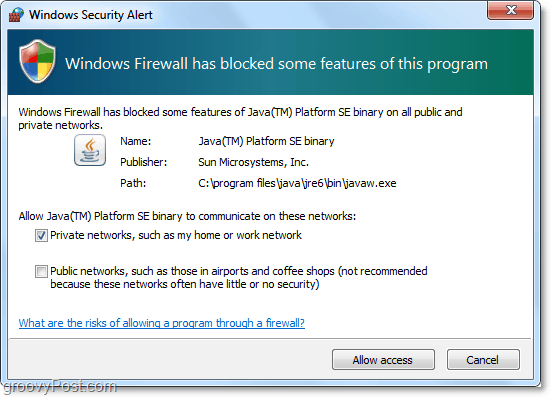
4. JDownloader podporuje velké množství jazyků a během instalace si můžete vybrat ten, který nejlépe vyhovuje vašim potřebám.
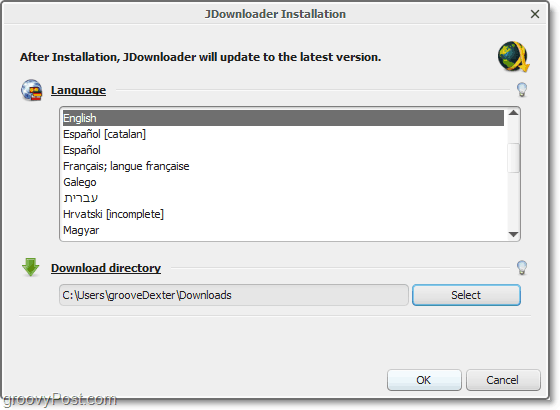
5. Pokud máte nainstalovaný Firefox, budete vyzváni k instalaci FlashGot. Klikněte OK! FlashGot je zásuvný modul pro Firefox, který umožní JDownloaderu automaticky detekovat adresy URL ke stažení při procházení pomocí Firefoxu.
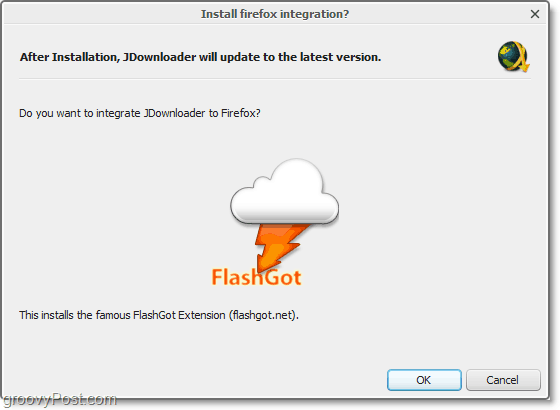
6. Po dokončení instalace se JDownloader začne aktualizovat. Tento proces může trvat několik minut; jeho průběh uvidíte na spodním stavovém řádku.
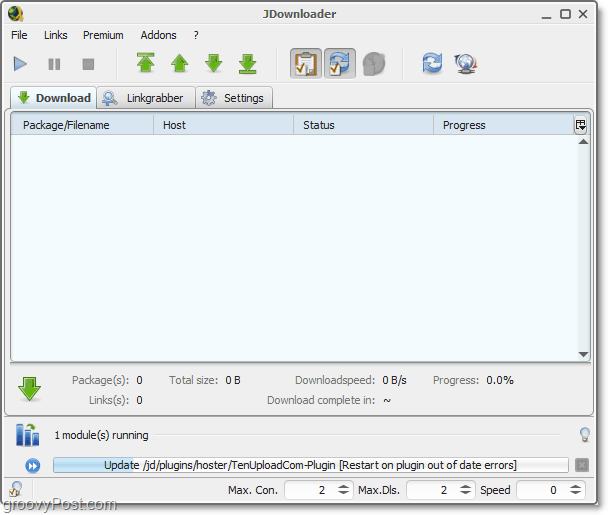
7. Jakmile je JDownloader nainstalován a aktualizován, je čas začít stahovat. Pokud jste si nainstalovali plugin FlashGot a používáte Firefox, je to neuvěřitelně snadné. Stačí navštívit webovou stránku se souborem, videem nebo skladbou, kterou chcete stáhnout.
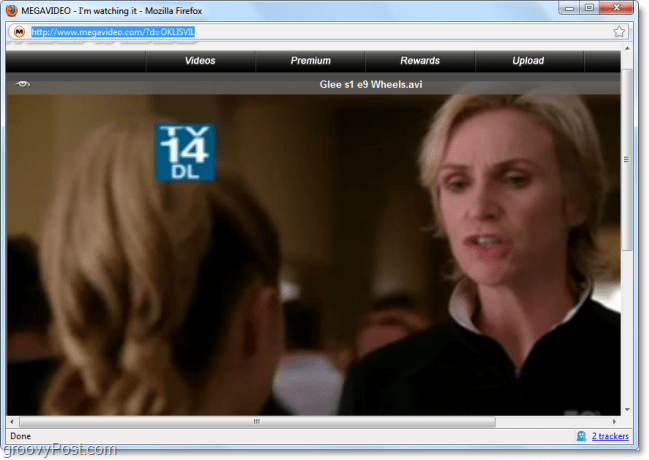
8. Jakmile navštívíte web, JDownloader použije svůj „Linkgrabber“ k detekci webového umístění mediálních souborů na tomto webu. Chcete-li si je stáhnout, přejděte na kartu Linkgrabber a poté klikněte na Hrát si tlačítko (stáhnout).
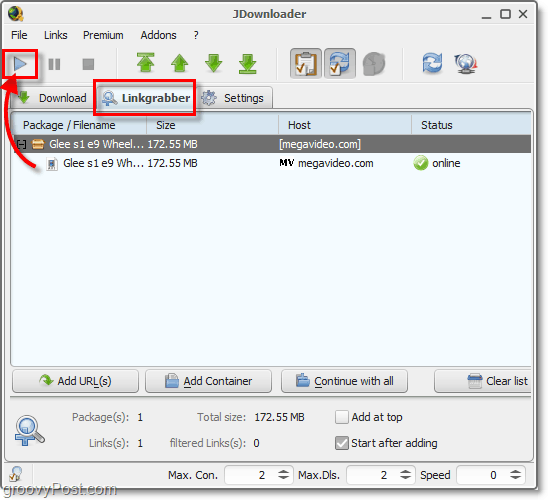
9. Na kartě Stáhnout můžete zobrazit stav souborů, které se stahují. Pokud se stahování přeruší, můžete vždy pokračovat ve stahování od místa, kde skončilo. Tato funkce podobná správci stahování se hodí pro stahování téměř každého souboru, zvláště pokud máte pomalé připojení.
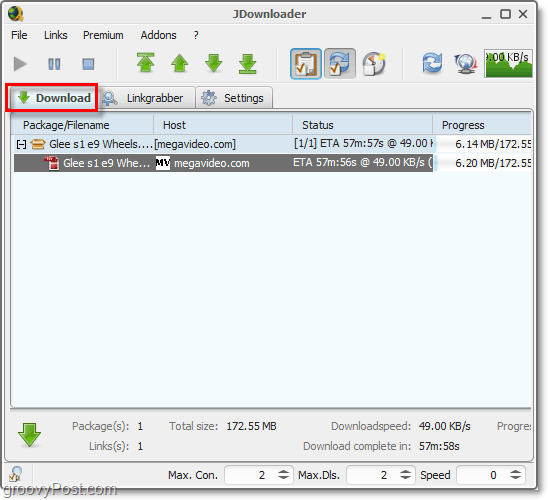
10. Na kartě Nastavení můžete prozkoumat další možnosti a funkce JDownloaderu. Toto umístění je také místo, kde byste změnili výchozí složku pro stahování.
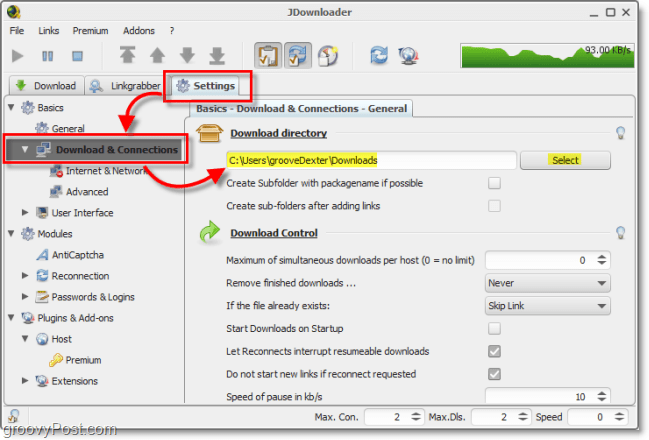
JDownloader má několik dalších funkcí, které jsou všechny poněkud groovy, moje oblíbené je plánování stahování. Zde je seznam:
Různé vlastnosti
- Automaticky změní vaši IP na čekací doby pro obcházení (tým Jdownloader k tomu napsal návod)
- Podporuje stovky hostingových služeb a webů pro sdílení videa/hudby
- Integrace Firefoxu přes Flashgot automaticky zachycuje odkazy
- Stáhnout plánování
- Upravte funkčnost pomocí zásuvných modulů
- Automaticky stahovat z hostingových stránek
Vyloučení odpovědnosti: Před použitím aplikace jako JDownloader ke stažení něčeho z webu nebo služby byste si měli nejprve přečíst smluvní podmínky pro webu, abyste se ujistili, že neporušujete žádné zákony nebo pravidla uvedená v podmínkách stahováním nebo konzumací způsobem, který nepřirozený.
Jak najít kód Product Key Windows 11
Pokud potřebujete přenést svůj produktový klíč Windows 11 nebo jej jen potřebujete k provedení čisté instalace operačního systému,...